教程网首页 > 百科教程 > AI教程 》 Illustrator绘制游泳圈图标
Illustrator绘制游泳圈图标
1.打开AI并新建画板,用圆角矩形工具在画板上昨个圆角矩形,填充色是#003952,描边为无。
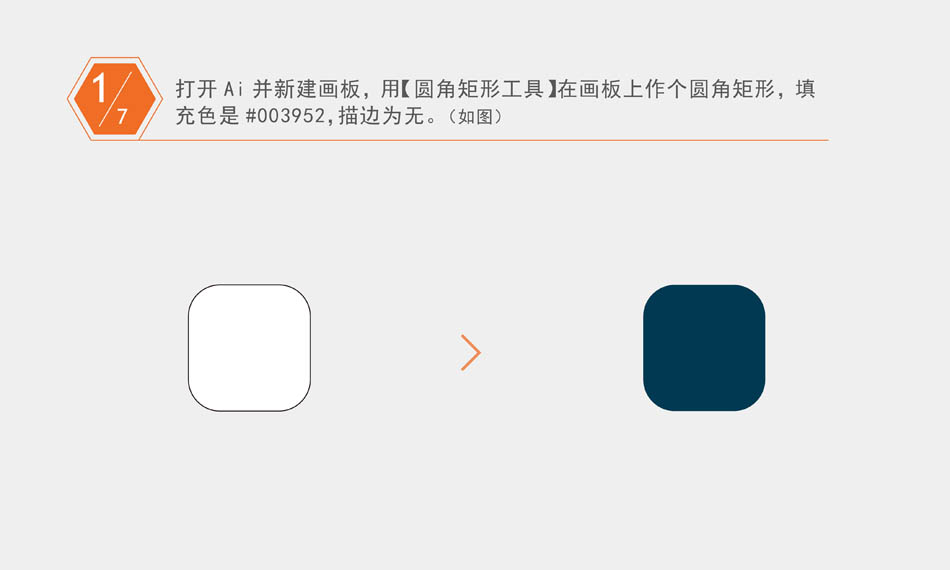
2.用椭圆工具按住shift键作两个正圆,大圆填色#c9caca,同时选中两个圆执行路径查找器,减去顶层。
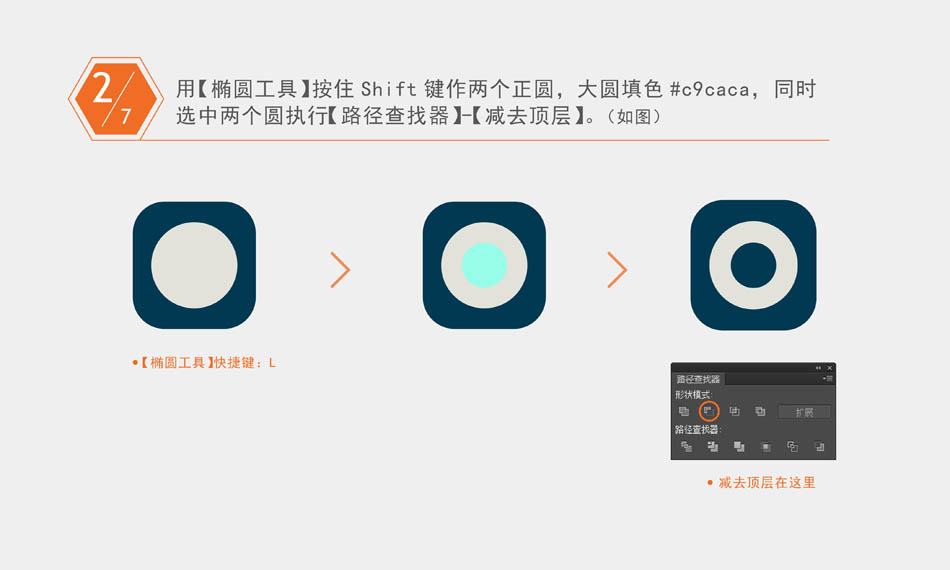
3.原位复制一个圆环并填色,然后用矩形工具画小矩形,接着再调整两个圆环的层级关系。
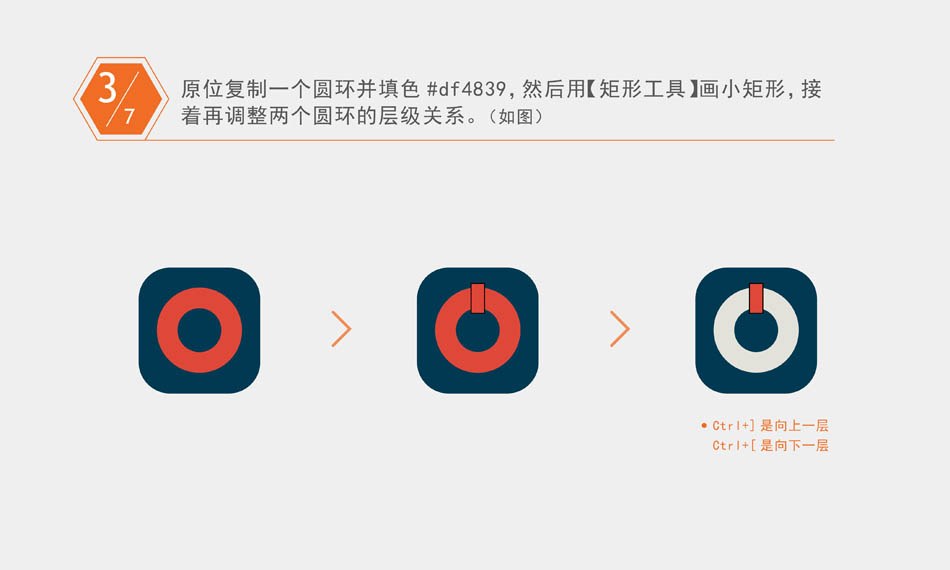
4.选中白色圆环和红色小矩形,然后右击建立剪贴蒙版,选中剪贴出来的对象,用旋转工具把旋转中心定在圆环中心,旋转度数90,点击复制,再Ctrl+D两次。
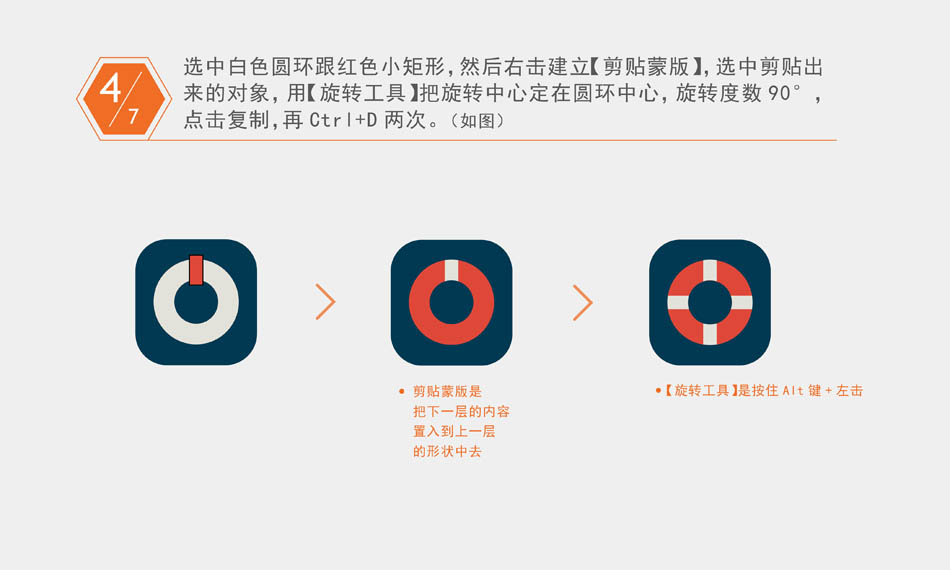
5.用圆角矩形工具作长条矩形,选中长条矩形用旋转工具定旋转中心于圆环中心点,旋转度数45,点击复制,再Ctrl+D六次。
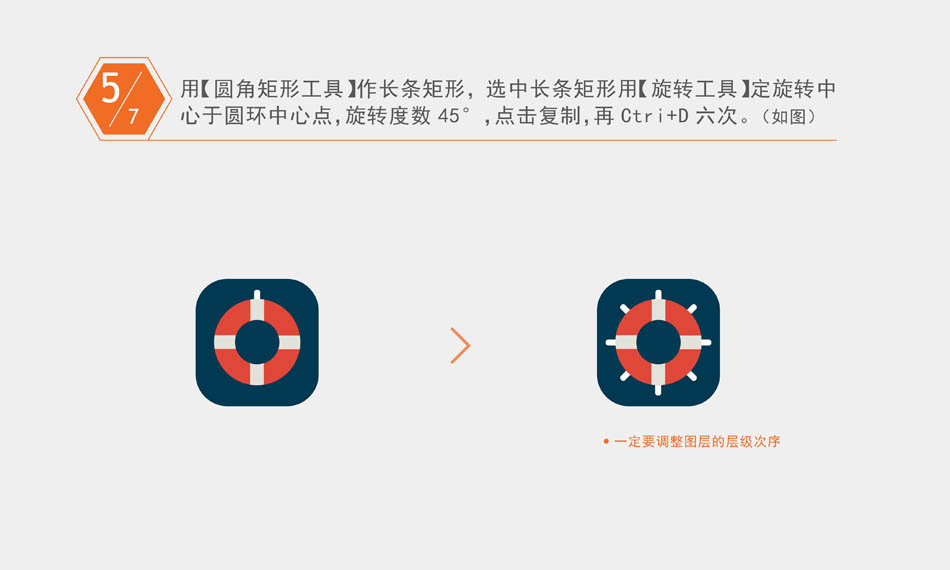
6.用钢笔工具在圆圈内部随着圆的结构画三个高光,填充颜色。同时选中高光和矩形执行路径查找器,分割,选中他们重合的部分填充颜色。
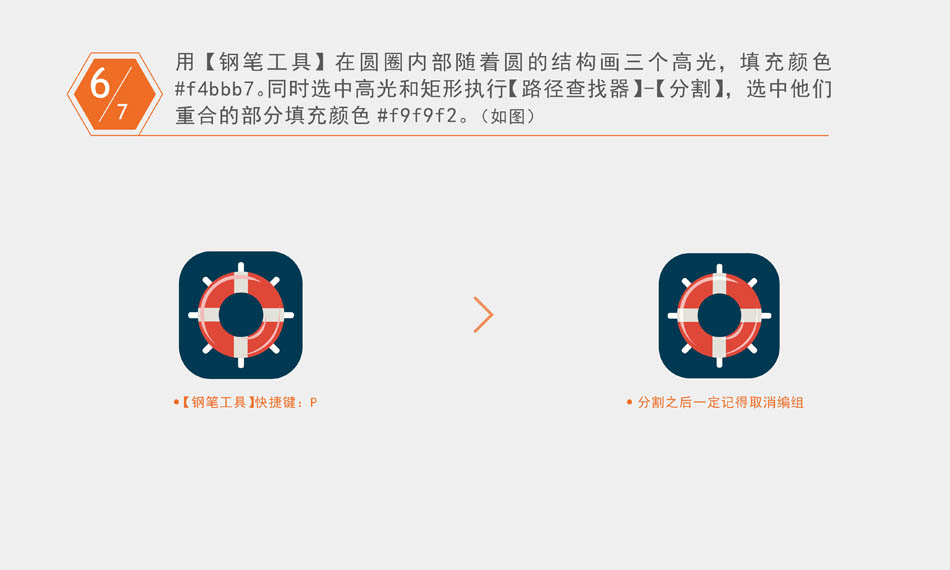
7.用钢笔工具画出投影并加上渐变。
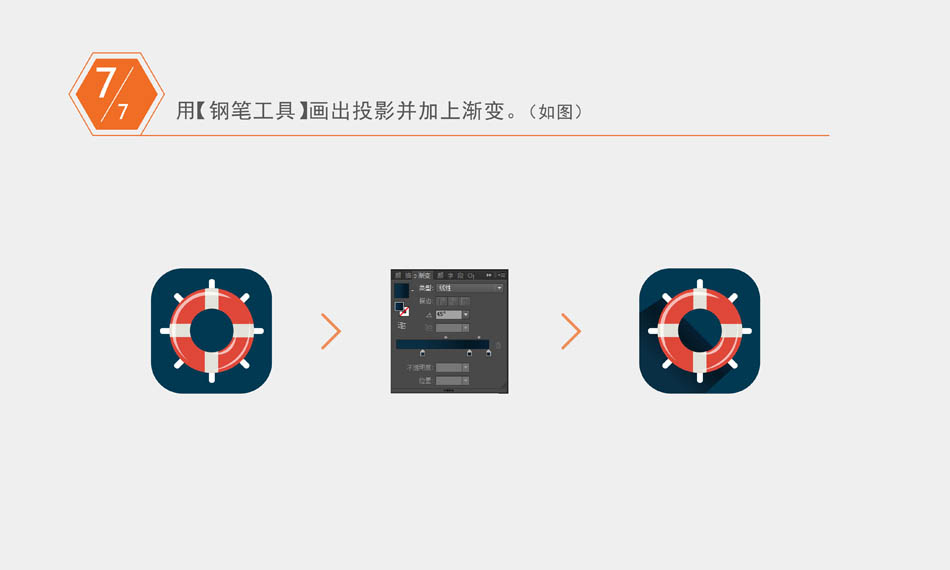
Illustrator绘制游泳圈图标相关文章:
无相关信息扫一扫手机观看!

最新更新的教程榜单
- ai制作立体波普风字体设计教程03-08
- ai制作万圣节带血丝的恐怖眼球03-08
- ai中的渐变网格如何使用03-08
- ai绘制高端拆线图表03-08
- ai绘制可爱风格冰棒图标03-08
- ai快速绘制扇形渐变技巧03-08
- ai制作质感甜蜜蜂巢03-08
- ai快速制作矢量半调效果图案03-08
- ai制作简约梦幻风格扁平城堡插画03-08
- ai怎么制作炫彩文字03-08











